Você quer partilhar um documento sobre Google Meet mas não sabe como? Existem várias formas de partilhar conteúdos no Meet. Pode :
- Partilhe o seu ecrã
- Apresentar um ficheiro diretamente a partir do Google Docs, Slides e Sheets
- Utilizar o chat da reunião
- Registar a reunião no Meet
O último método é um funcionalidade pagaa menos que tenha as ferramentas certas ou uma conta compatível, ou se seguir o nosso guia sobre como gravar uma reunião no Google Meet.
1. Partilhe o seu ecrã
Você pode partilhar ficheiros participantes na videoconferência, escolhendo ser o seu anfitrião. apresente-se no Google Meetuma funcionalidade disponível no PC e no telemóvel.
a) Aderir em modo Companion :
Para participar numa videochamada no modo de acompanhamento, tem 3 opções:
Com convite :
- Reunião em Google Meet,
- No convite para participar numa reunião agendada, prima o botão " ".Participar no Google Meet”,
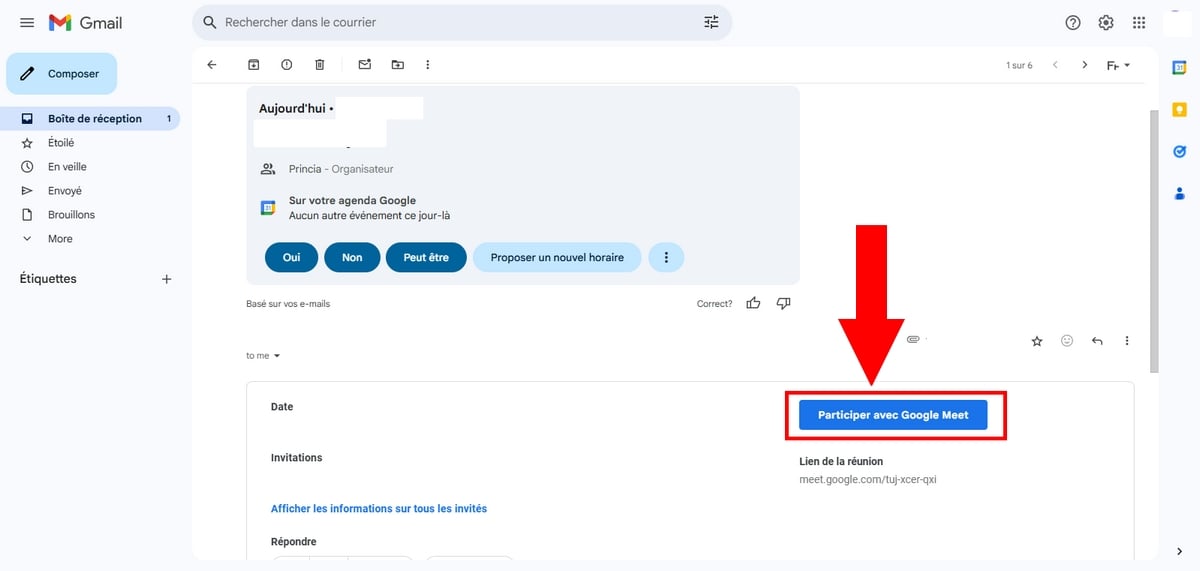
- No âmbito do "Outras formas de participar"optar porPedido de utilização do modo Companion"depois em "".Participar”,
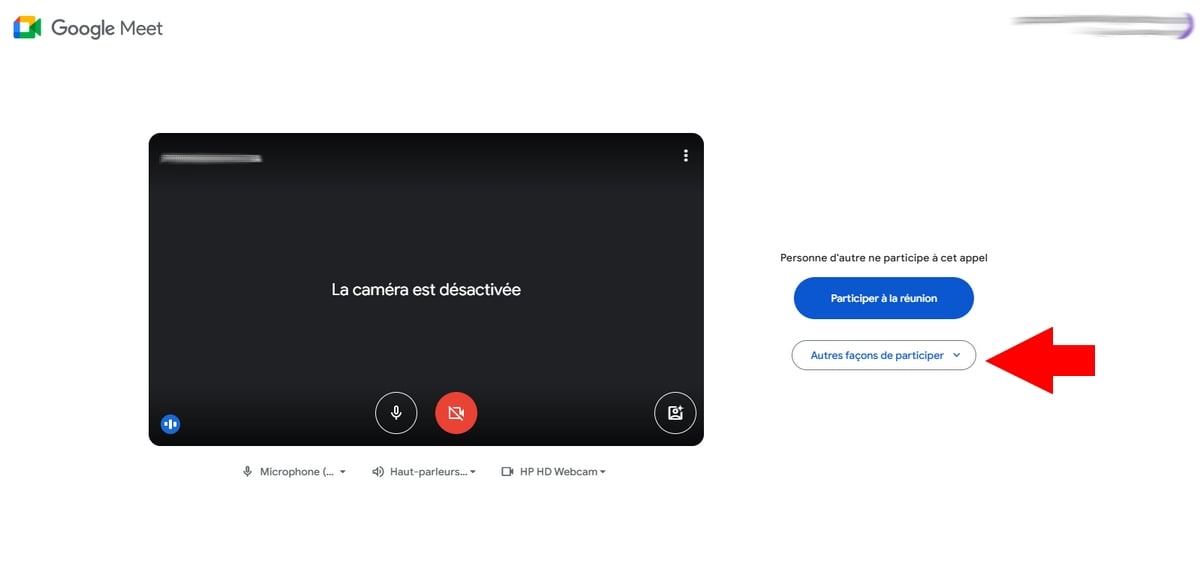
- Premir o botão "Apresentar-se"Em seguida, selecione a área que pretende partilhar para começar a partilhar,
- Recomendamos que escolha um separador para poder partilhar o seu som,
- Clique em "Parar de partilhar"para pôr fim a isso.
Segunda opção:
- Entrar g.co/companheiro no seu browser,
- Insira a ligação ou selecione a reunião agendada e, em seguida, prima ".Participar”.

- Premir o botão "Apresentar-se"Depois, inicie a apresentação noutro ecrã,
- Selecione a área a partilhar,
- Premir o botão "Parar o apresentação" quando tudo está bem.
Terceira opção:
- Entrar https://g.co/present no seu browser,
- Selecionar um reunião agendada ou inserir o código de reunião no campo fornecido e, em seguida, prima ".Participar”.
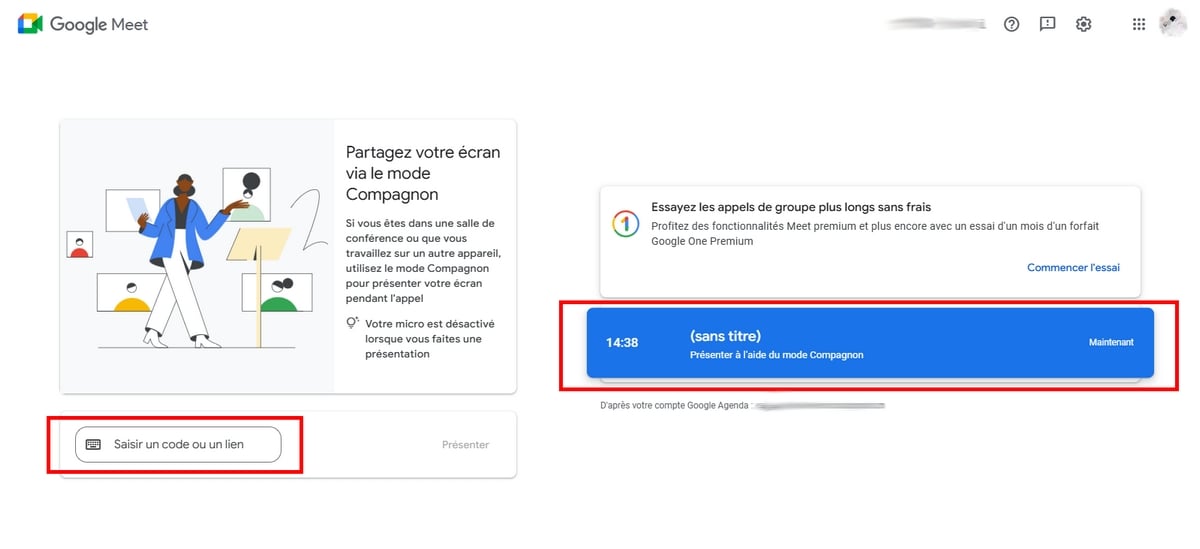
- Selecionar o uma área que precisa de ser partilhada e depois lançar a apresentação.
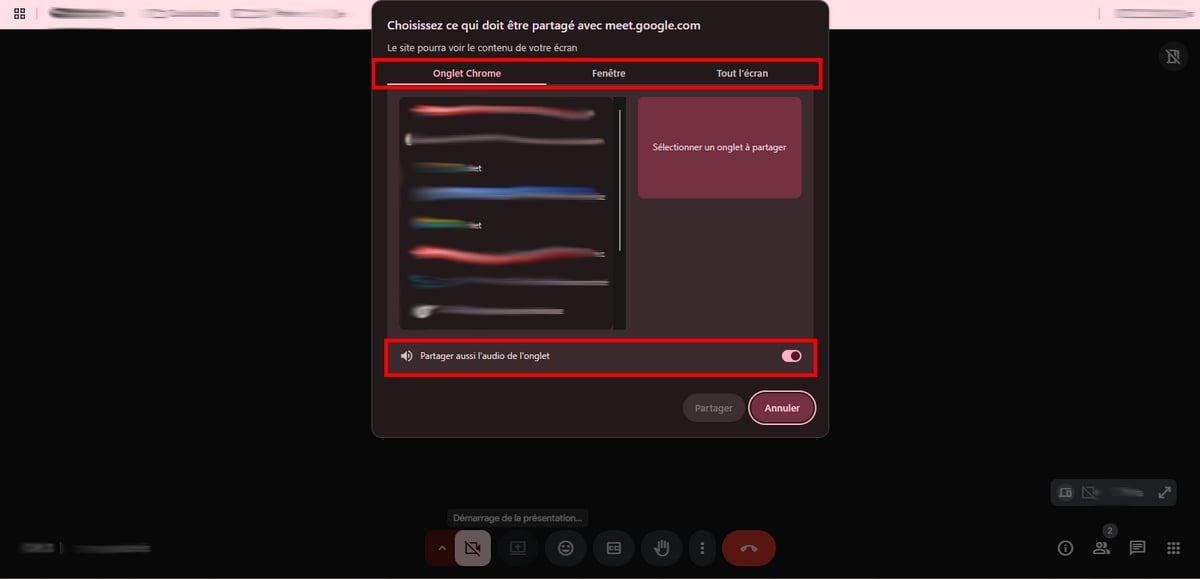
- Premir o botão "Parar de partilhar"para parar a visualização do ecrã.
b) Apresentar-se no Google Meet durante a videoconferência
Se a função Acompanhante não estiver disponível para si, pode ser que o organizador ou co-organizador da reunião a tenha desativado para si.
- Junte-se a uma nova reunião ou crie uma,
- Uma vez lá, prima o ícone " ".Apresentar-se”,
- Em seguida, selecione a área que pretende partilhar (separador, janela específica ou todo o ecrã),
- Comece a sua apresentação,
- Por fim, prima o botãoParar a apresentação"para parar a emissão.
⚠️ Nota importante:
Existem várias opções disponíveis quando se vai ao Meet. Eis o que precisa de saber sobre cada uma delas:
| ✔️ Opção de partilha | Todo o ecrã | ▶️ Janela específica | ▶️ Um separador |
|---|---|---|---|
| Caraterísticas disponíveis |
|
|
|
2. Enviar um ficheiro diretamente de um documento Google
Nesta técnica, eis como enviar ficheiros aos participantes:
- Participe ou inicie uma reunião no Meet,
- Reunião em documentos Google, Planilhas Google Onde Google Slides,
- Na parte superior do ecrã, prima Conhecer,
- Escolha entre as duas opções apresentadas: "Para iniciar" Onde "Participar numa reunião"com um código.
Observação:
Este recurso é disponível em apenas no PC, através do Chrome ou do Edge.
3. Utilizar o chat da reunião
E não hesite em utilizar o chat para distribuir um ficheiro especialmente no Meet durante uma videoconferência!
- Prima o botãoÍcone de chat no canto inferior esquerdo do ecrã,
- Abra-o e certifique-se de que todos os participantes têm acesso a ele,
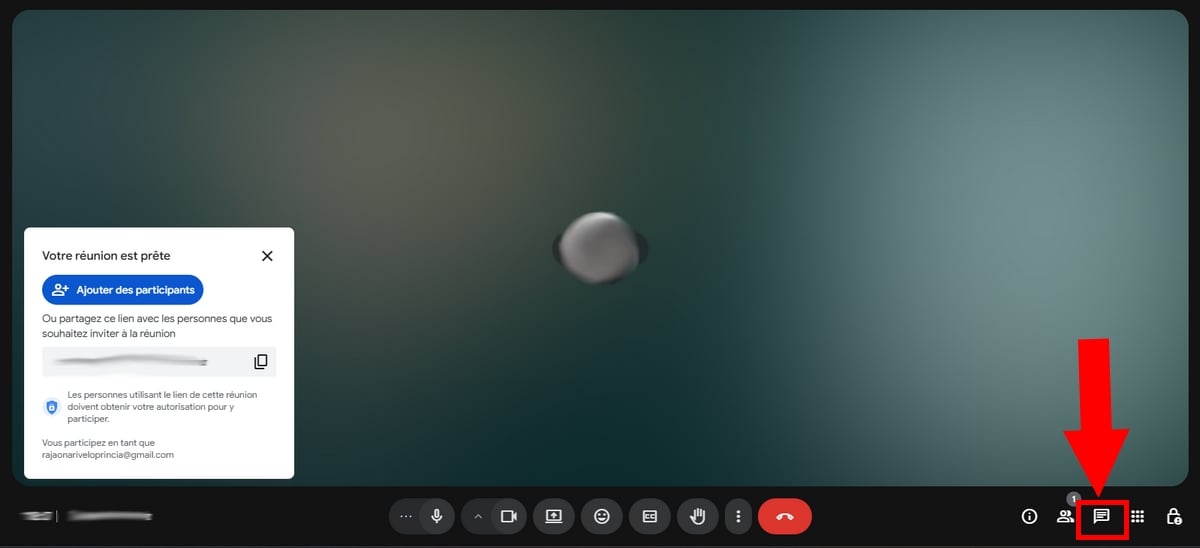
- Tudo o que tem de fazer é enviar o ligação de ficheiro na sala de chat para os participantes verem.
🗒️ Nota:
O gato é temporárioa menos que o organizador tenha decidido ativar a função "Guardar".
4. Gravar a reunião para visualização posterior
Este método também é eficaz se pretender que determinadas pessoas consultem ficheiros específicos durante a reunião.
Nota importante:
- Só está disponível se a reunião tiver sido organizada com um Edição compatível com o Google Workspace e apenas de um computador.
- Deves ser oorganizador/co-organizador ou pertencer ao mesma organização para desbloquear esta funcionalidade.
Perguntas frequentes
Como é que adiciono um documento a um convite do Google Meet?
- Clique em "Adicionar um anexo"no Calendário Google,
- Em seguida, selecionar o ficheiro a anexar no convite,

- Se pretender partilhar um ficheiro específico, certifique-se de que o ficheiro autorizações de acesso estão corretamente definidos para que os convidados os possam ver.
Posso enviar imagens para o Google Meet?
Sim, e para o fazer pode :
- Compartilhar o seu ecrã,
- Transmitir a ligação da imagem no chat da reunião.
No entanto, tenha em atenção que não é possível inserir uma imagem diretamente neste chat.
Esperamos que este guia para partilhar documentos no Google Meet foi útil para si. Se tiver alguma dúvida, não hesite em deixar um comentário: teremos todo o gosto em ajudar!







